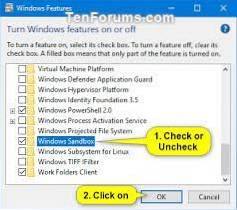Activați sau dezactivați Windows Sandbox utilizând panoul de control Apăsați butonul Start și tastați Panou de control. Din nou, faceți dublu clic pe prima opțiune pentru a lansa această aplicație. Acum, în fereastra vizibilă, selectați Program urmat de Programe & categoria de caracteristici. În panoul din stânga, atingeți linkul „Activați sau dezactivați caracteristicile Windows”.
- Cum activez sandbox pe Windows 10?
- Cum dezactivez sandbox-ul Windows?
- Cum activez sandbox-ul Windows?
- Ce puteți face cu sandbox-ul Windows?
- Are Windows 10 mașină virtuală?
- Are Windows 10 sandbox?
- Cum elimin un atribut sandbox?
- Cum pot elimina sandbox-ul din Chrome?
- Cum dezinstalez sandbox?
- Nu se poate găsi sandbox-ul Windows în funcții?
- Windows sandbox folosește Hyper V?
- Puteți salva sandbox-ul Windows?
Cum activez sandbox pe Windows 10?
Cum se activează Windows Sandbox pe Windows 10
- Deschideți Start pe Windows 10.
- Căutați Activarea sau dezactivarea funcțiilor Windows și faceți clic pe rezultatul de sus pentru a deschide experiența.
- Bifați opțiunea Windows Sandbox. Activați Windows Sandbox pe Windows 10 versiunea 1903.
- Faceți clic pe butonul OK.
- Faceți clic pe butonul Reporniți acum.
Cum dezactivez sandbox-ul Windows?
Pentru a dezinstala Windows Sandbox, faceți dublu clic pe Sandbox UnInstaller inclus. băţ. Dacă întâmpinați probleme, deschideți PowerShell ca administrator și tastați în Dism / online / Disable-Feature / FeatureName: "Containers-DisposableClientVM" și reporniți.
Cum activez sandbox-ul Windows?
Activați Windows Sandbox
Deschideți Panoul de control în vizualizarea pictogramei și selectați applet-ul pentru Programe și caracteristici. Faceți clic pe linkul pentru a activa sau dezactiva funcțiile Windows. În fereastra Windows Features, derulați în jos lista până când vedeți o casetă de selectare pentru Windows Sandbox. Bifați caseta și faceți clic pe OK.
Ce puteți face cu sandbox-ul Windows?
Windows Sandbox oferă un mediu de lucru ușor pentru a rula în siguranță aplicațiile în mod izolat. Software-ul instalat în mediul Windows Sandbox rămâne „sandbox” și rulează separat de mașina gazdă. O cutie de nisip este temporară. Când este închis, toate programele, fișierele și starea sunt șterse.
Are Windows 10 mașină virtuală?
Unul dintre cele mai puternice instrumente din Windows 10 este platforma sa de virtualizare încorporată, Hyper-V. Folosind Hyper-V, puteți crea o mașină virtuală și o puteți utiliza pentru evaluarea software-ului și serviciilor fără a risca integritatea sau stabilitatea computerului dvs. „real”.
Are Windows 10 sandbox?
Actualizarea Windows 10 mai 2019 (19H1) a adăugat o nouă funcție Windows Sandbox. Iată cum îl puteți utiliza astăzi pe computerul dvs. Windows 10. Notă: Windows Sandbox nu este disponibil în Windows 10 Home. Este disponibil numai în edițiile Professional, Enterprise și Education din Windows 10.
Cum elimin un atribut sandbox?
Puteți elimina atributul sandbox din element folosind iframe. removeAttribute („sandbox”), acest lucru va face ca iframe-ul să nu fie sandbox pentru următorul conținut pe care îl încărcați în acesta, nu cel încărcat în prezent.
Cum pot elimina sandbox-ul din Chrome?
Etapa. Tastați „--no-sandbox” (fără ghilimele) după calea către aplicație în caseta de intrare „Țintă”. Asigurați-vă că includeți un spațiu între porțiunea EXE a căii și prima cratimă în „--no-sandbox.„Faceți clic pe„ OK ”.„Acest comutator dezactivează sandbox-ul atunci când lansați Google Chrome utilizând noua comandă rapidă.
Cum dezinstalez sandbox?
Dezinstalați Sandbox
- Deschideți VirtualBox Manager folosit pentru a rula Sandbox.
- Selectați imaginea StreamAnalytix pe care doriți să o ștergeți.
- Faceți clic dreapta și alegeți opțiunea de eliminare din VirtualBox Manager.
- Odată ce managerul VirtualBox este eliminat, sandbox se dezinstalează de pe aparat.
Nu se poate găsi sandbox-ul Windows în funcții?
Dacă nu vedeți Windows Sandbox listat în caseta Windows Features, atunci trebuie să verificați dacă aveți Windows 10 1903 Update instalat pe computerul dvs. ... Pentru aceasta, tastați Windows Update în meniul Start, faceți clic pe Deschidere, apoi faceți clic pe Căutare actualizări.
Windows sandbox folosește Hyper V?
Windows Sandbox se bazează pe tehnologia Hyper-V și vă permite să creați un mediu izolat, temporar, pentru desktop, unde puteți rula software de încredere. ... Dacă închideți sandbox-ul, toate software-urile cu toate fișierele și starea acestuia sunt șterse definitiv.
Puteți salva sandbox-ul Windows?
Rulați comanda de pornire pe Windows Sandbox
Când lansați mediul sandbox, acesta va executa automat și va rula programul la pornire de fiecare dată. 2. Salvați-l. Odată ce acest lucru este finalizat, Windows Sandbox va rula comanda pe care ați specificat-o după crearea sesiunii.
 Naneedigital
Naneedigital